Beim Sperrbildschirm ein eigenes Bild / Foto, oder als Diashow verwenden unter Windows 11 ohne viel Aufwand!Jeder weiß vermutlich, wie man den Windows 11 Bildschirmschoner aktivieren kann um ein wenig den PC zu individualisieren, so kommt man auf die Idee vom Anpassen des Sperrbildschirms unter Windows 11. Falls man den Sperrbildschirm noch nicht komplett deaktiviert hat. Sie benötigen auch kein dickes Handbuch um den Sperrbildschirm von Windows 11 zu personalisieren und optimal zu nutzen. Inhalt: 1.) ... Am Sperrbildschirm ein eigenes Bild, bzw. Foto unter Windows 11 verwenden!
|
| (Bild-2) Windows 11 Sperrbildschirm eigene Bilder verwenden! |
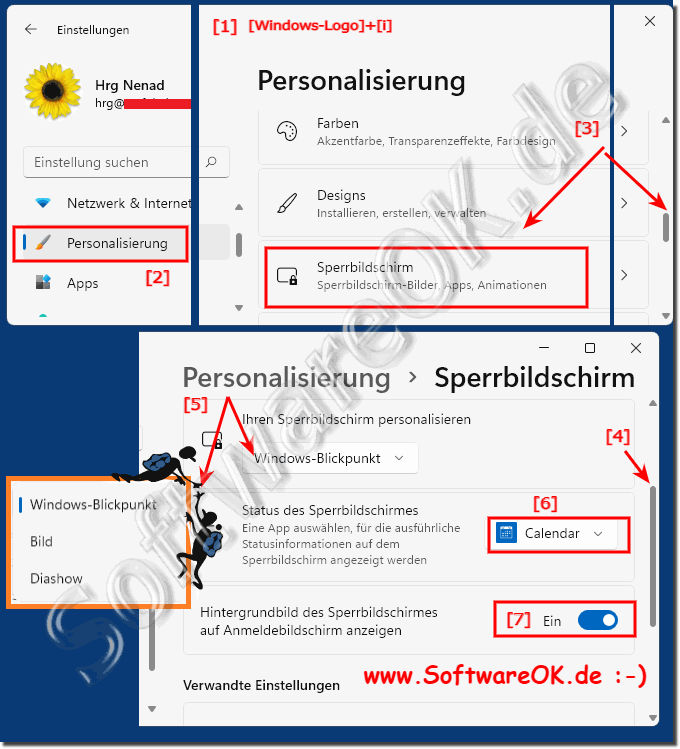 |
Info:
Unter Windows 11 ist der Sperrbildschirm das, was Sie immer sehen, bevor Sie sich bei Ihrem Konto anmelden. Er scheint zwar unnötig zu sein, bietet jedoch einige nützliche Funktionen, noch bevor Sie auf den Desktop zugreifen. Beispielsweise das aktuelle Datum und die aktuelle Uhrzeit anzeigen, Kalender Ereignisse und Benachrichtigungen von anderen Apps anzeigen.
Unter Windows 11 ist der Sperrbildschirm das, was Sie immer sehen, bevor Sie sich bei Ihrem Konto anmelden. Er scheint zwar unnötig zu sein, bietet jedoch einige nützliche Funktionen, noch bevor Sie auf den Desktop zugreifen. Beispielsweise das aktuelle Datum und die aktuelle Uhrzeit anzeigen, Kalender Ereignisse und Benachrichtigungen von anderen Apps anzeigen.
2.) Vor- und Nachteile von eigenem Foto am Windows 11 Sperrbildschirm!
Das Hinzufügen eines eigenen Fotos zum Sperrbildschirm von Windows 11 kann verschiedene Vor- und Nachteile haben. Hier sind einige davon:
Vorteile:
Persönliche Note: Sie können Ihrem Computer mit Ihrem eigenen Foto auf dem Sperrbildschirm eine persönliche Note verleihen. Sie können ein Foto Ihrer Familie, Ihrer Haustiere, Ihrer Lieblingsreiseziele oder eines besonderen Moments auswählen.
Motivation: Ein inspirierendes oder motivierendes Foto kann Sie jeden Tag an Ihre Ziele erinnern und Ihnen ein positives Gefühl geben.
Ästhetik: Ein eigenes Foto kann dazu beitragen, dass Ihr Sperrbildschirm ansprechender und ästhetisch ansprechender aussieht, da Sie die Kontrolle über das Bild haben.
Erkennung: Ein eigenes Foto kann auch dabei helfen, Ihren Computer schnell zu erkennen, insbesondere wenn Sie mehrere Geräte verwenden.
Nachteile:
Datenschutz: Wenn Sie ein persönliches Foto verwenden, kann es auf Ihrem Computer von anderen Personen gesehen werden, die Zugriff darauf haben. Dies kann ein Risiko für die Privatsphäre darstellen, insbesondere wenn Ihr Computer von anderen Personen genutzt wird.
Ablenkung: Ein zu fettes oder unruhiges Foto kann von der Benutzeroberfläche ablenken und das Benutzererlebnis beeinträchtigen.
Bildqualität: Die Qualität des von Ihnen ausgewählten Fotos kann sich auf die Anzeige auf dem Sperrbildschirm auswirken. Ein schlecht aufgelöstes oder verschwommenes Bild kann unansehnlich aussehen.
Zeitaufwand: Das perfekte Foto zu finden und es auf die richtige Größe für Ihren Sperrbildschirm anzupassen, kann zeitaufwändig sein.
Info:
Insgesamt hängt die Entscheidung, Ihr eigenes Foto als Sperrbildschirm unter Windows 11 zu verwenden, von Ihren persönlichen Vorlieben, Ihren Bedürfnissen und Ihren Datenschutzbedenken ab. Es ist wichtig, ein Gleichgewicht zwischen ästhetischen Erwägungen und Sicherheitsaspekten zu finden.
Insgesamt hängt die Entscheidung, Ihr eigenes Foto als Sperrbildschirm unter Windows 11 zu verwenden, von Ihren persönlichen Vorlieben, Ihren Bedürfnissen und Ihren Datenschutzbedenken ab. Es ist wichtig, ein Gleichgewicht zwischen ästhetischen Erwägungen und Sicherheitsaspekten zu finden.
FAQ 109: Aktualisiert am: 28 Oktober 2023 17:30
